Mitkä ovat iPhone-kuvaresoluutiot? Voitteko tulostaa valokuvat suoraan 300DPI-muodossa tai jakaa ne yksityiskohtaisesti kollegoiden kanssa? Kun sinun on käytettävä iPhone-valokuvia yritystarkoituksiin, sinun on tiedettävä iPhonen valokuvan tarkkuuden yksityiskohdat.
Kun haluat muuttaa iPhonessasi olevan kuvan resoluutiota, voit siirtyä Asetuksiin ja valita tehokkaan vaihtoehdon. Jos olet jo ottanut valokuvat tai haluat lisätä resoluutiota, tässä on paras ratkaisu huippukorkean resoluution saamiseen ilmaiseksi verkossa.
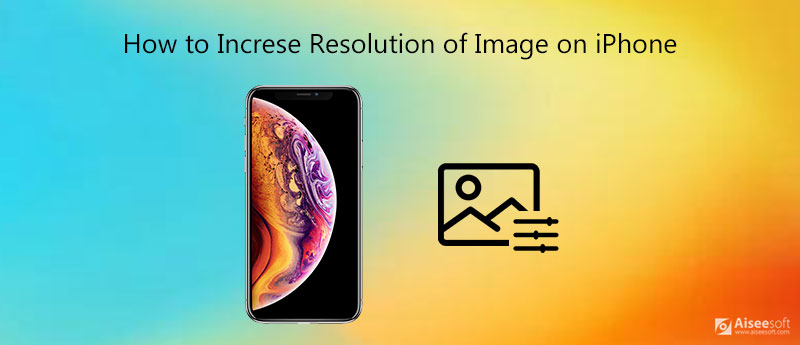
Mikä on iPhone-valokuvien enimmäistarkkuus? IPhone 6s: n jälkeen kaikki iPhonet käyttävät 12 megapikselin kameroita, mikä tarkoittaa, että valokuvassasi on 12 miljoonaa pikseliä. Se ei tarkoita, että saisit samanvuotiset kamerat uusimmalla iPhone 15: lla. Muutokset voivat olla näkymättömiä paljaalla silmällä. IPhonen tärkein laajakulmakamera on päivitetty f / 1.8-aukosta f / 1.6-aukoksi, joka antaa enemmän valoa parempaan heikossa valaistuksessa sekä joitain merkittäviä ohjelmistoparannuksia, jotka tulevat toimintaan uuden A14 Bionic -piirisarjan ansiosta .
Vaikka sinulla olisi parhaat asetukset iPhone-kameroille, et voi ottaa 300DPI-valokuvia suoraan tulostamista varten. Kun tarvitset parhaan resoluution iPhone-valokuville, voit yksinkertaisesti muuttaa iPhonen asetuksia. Mutta jos tarvitset korkean resoluution valokuvia tulostusta tai muita liiketoiminnallisia tarkoituksia varten, ammattimainen iPhone-valokuvan tarkkuuden skaalain on ainoa valinta.
Kun haluat ottaa korkean resoluution iPhone-kuvan, voit yksinkertaisesti muuttaa iPhonen kameran asetuksia. Apple on tuonut iOS 11: stä lähtien käyttöön uuden tiedostomuodon HEIC, joka käyttää edistynyttä pakkausmenetelmää. Lue vain paras tapa muuttaa iPhone-valokuvien tarkkuutta seuraavalla tavalla.
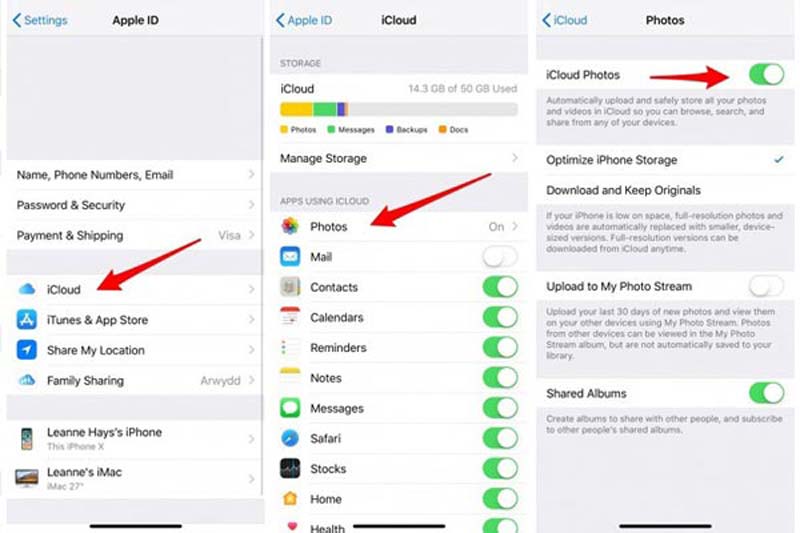
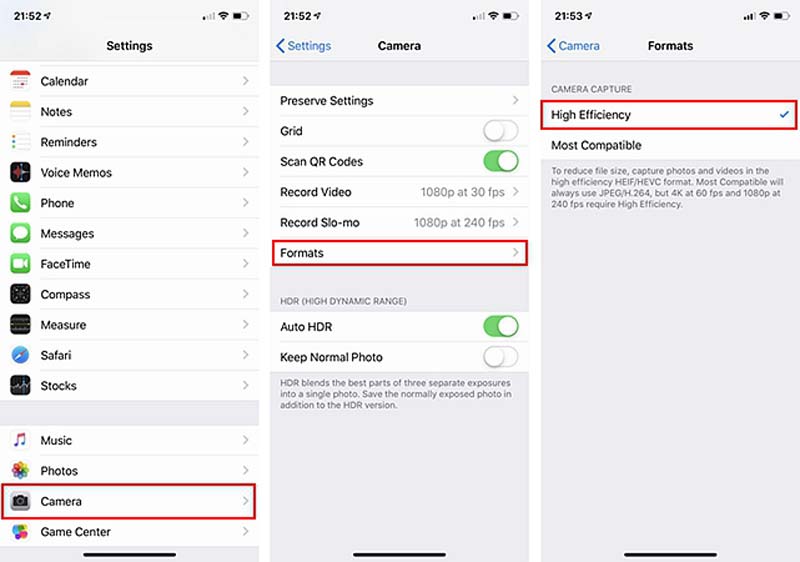
Huomaa: iPhone tarjoaa sinulle kaksi vaihtoehtoa, Yhteensopiva ja Korkea hyötysuhde. Yhteensopivimmalla vaihtoehdolla valokuvat tallennetaan JPEG-muodossa tallennettujen valokuvien tarkkuuden kustannuksella. (Katso miten pääset valokuvaan iCloudissa)
Aivan kuten yllä mainittiin, vaikka käytät HEIC-muotoa, et voi ottaa korkean resoluution iPhone-valokuvia suoraan tulostamista varten. Aiseesoft Image Upscaler on ammattimainen ja monipuolinen tekoälypohjainen kuvanparannus, joka parantaa iPhonen kuvan resoluutiota verkossa yhdellä napsautuksella. Sen avulla voit palauttaa kadonneet pikselit, värit, tekstuurit ja yksityiskohdat matalaresoluutioisista iPhone-kuvista tulostaaksesi korkearesoluutioisen iPhone-kuvan. Se tarjoaa myös työpöytäversion nimeltä Aiseesoft AI -valokuvaeditori jota voit käyttää Windows- tai Mac-tietokoneellasi valmiiksi käyttöön.
100 % turvallinen. Ei mainoksia.
100 % turvallinen. Ei mainoksia.


Jos haluat kiinteän ja kätevän kuvankäsittelytyökalun iPhonessasi, voit asentaa mobiiliversion nimeltä Picwand valmiiseen käyttöön. Android-käyttäjille voit myös saada Picwand asennettu älypuhelimeesi.
1. Miksi iPhonen valokuvien tarkkuus on alhainen muuttamatta mitään asetuksia?
IPhone-kuvat voidaan ladata iCloudiin ilman sinun tietosi. Siirry iPhonen Asetukset-sovellukseen ja varmista, että iCloud Photo Library -vaihtoehto on käytössä. Kun olet tarkistanut iCloud-valokuvakirjastovaihtoehdon, voit tallentaa iPhone-kuvan suurella tarkkuudella.
2. Voinko muuttaa WhatsAppia iPhonen valokuvien tarkkuuden muuttamiseen?
Instant Messenger -sovellukset, kuten WhatsApp, voivat pienentää iPhone-valokuvien kokoa. Sovellukset toimivat automaattisesti pakata valokuvia jotka välitetään niiden kautta. Sinun tarvitsee vain käyttää näitä sovelluksia lähettääksesi valokuvasi itsellesi ja sitten ladata ne uudelleen.
3. Mitä minun pitäisi tehdä, jos haluan pienentää valokuvien kokoa sähköpostitse?
Voit tietysti muuttaa iPhonen valokuvien tarkkuutta sähköpostitse, ja sinun on vain lisättävä valokuvasi liitetiedostoina iPhone-sähköpostiisi, mutta huomaa, että kun lisäät liitteitä, se kysyy, määritätkö uudelleen Valokuvat. Lataa muutetut valokuvat sähköpostista kameran elokuvaan.
Yhteenveto
Mitkä ovat parhaat tavat muuttaa iPhonen valokuvaresoluutiota? Sinä pystyt muuttaa iPhonen valokuvien resoluutiota iPhonen Asetukset-sovelluksesta. Jos olet jo ottanut kuvia iPhonella tai haluat lisätä iPhonen valokuvien resoluutiota tulostamista varten, Aiseesoft Image Upscaler on haluttu online-ratkaisu, jonka voit ottaa huomioon.
Tee kuvasta selkeämpi
Kuinka korjata epäselvä kuva Kuinka palauttaa vanha valokuva Mikä on Gaussin Blur Terävöi kuvaa Photoshopissa Kuinka tehdä kuvasta selkeämpi Kuinka poistaa kuvan sumennus
Suurenna ja paranna kuvia jopa 4K erissä nopeasti laajalla tuella eri kuvaformaateille.
100 % turvallinen. Ei mainoksia.
100 % turvallinen. Ei mainoksia.